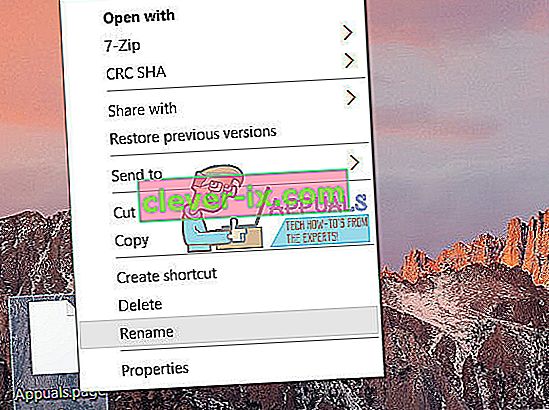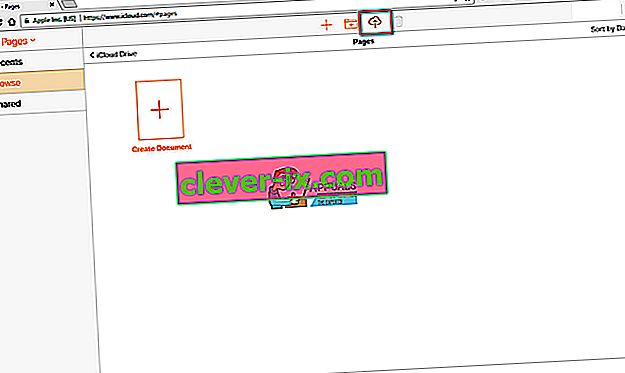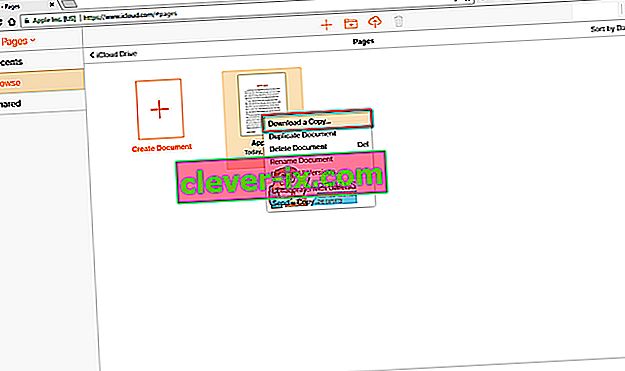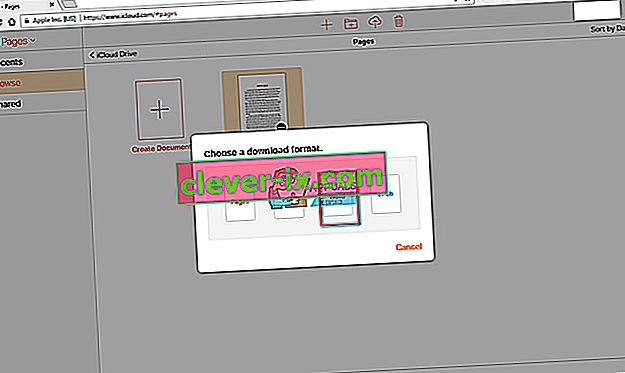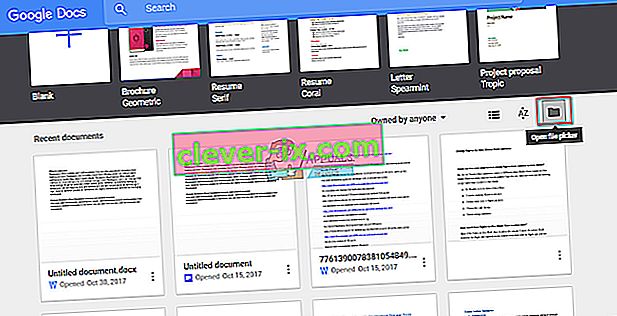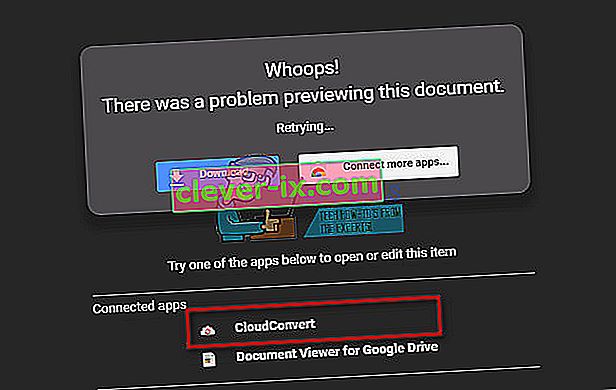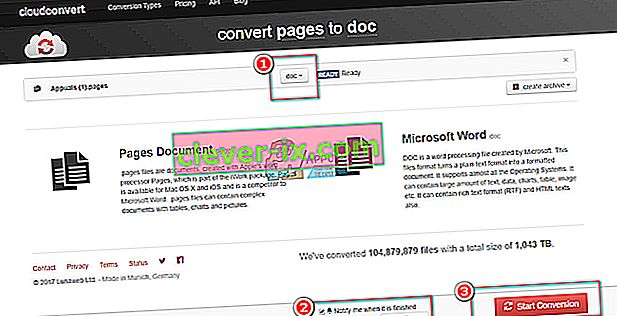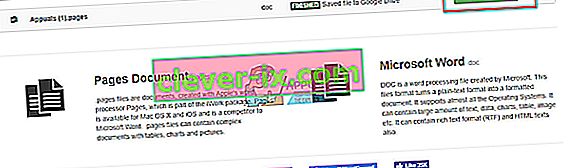Als u gebruik maakt van een Mac-computer, weet je dat Pages is Apple's tekstverwerker app vergelijkbaar met Microsoft Word op Windows. Pages-documenten worden standaard op uw computer opgeslagen als Pages-indeling (met de extensie " .pages "). De extensie is meestal onzichtbaar voor de Mac-gebruikers, maar als je een Pages-bestand naar een Windows-pc stuurt, zijn de dingen een beetje anders. Het Windows-besturingssysteem toont de extensie .pages, maar bevat geen app die dit soort bestanden kan openen . De Pages-documenten zijn dus onleesbaar op de Windows-pc's. En als u ooit een .pages-bestand op een Windows-computer hebt verzonden, weet u hoe frustrerend dit scenario kan zijn.
In de huidige technische wereld is echter bijna alles te doen, u hoeft alleen maar de juiste weg te vinden. Deze regel geldt ook voor ons geval van vandaag. Nu lijkt het misschien dat het openen van .pages-bestanden op uw Windows-pc een onmogelijke taak is, maar controleer de rest van het artikel en u kunt het artikel binnen 5 minuten openen en bewerken . Pages- bestanden op uw Windows- pc .
Hoe .pages-bestanden op een Windows-computer te openen
Dit is een eenvoudige methode die u kunt gebruiken om .pages-bestanden op een Windows-pc te lezen. Het staat alleen het bekijken van de bestanden toe en niet bewerken . Hier zijn de stappen.
- Maak een kopie van het .pages-bestand op uw Windows-pc. Als de naam van uw bestand bijvoorbeeld FileName.pages is, maakt u een andere genaamd Appuals.pages.
- Klik met de rechtermuisknop op het kopieerbestand (Appuals.pages) en kies de optie Naam wijzigen in het menu.
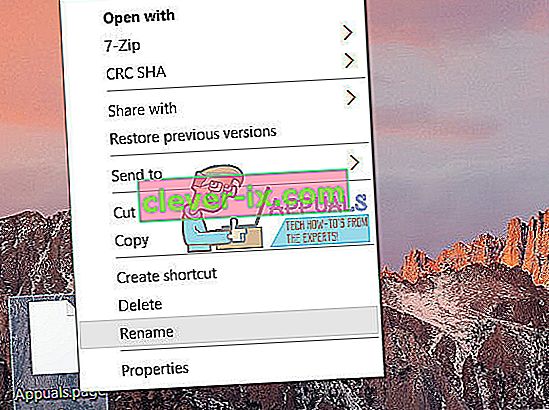
- Verwijder de extensie .pages en typ " .zip". De naam van uw bestand is dus appuals.zip .

- Open het zip-bestand dat je zojuist hebt gemaakt (appuals.zip), en je zult daar een aantal bestanden en mappen zien. (QuickLook-map, buildBersionHistory.plist, index.xml)
- Open de QuickLook- map en zoek naar een PDF- bestand en / of JPG- afbeeldingen met dezelfde naam als het .pages- document of met de naam Preview .
- Beide (pdf- en jpg-bestanden) bevatten de inhoud die u wilt bekijken of afdrukken.
- Open het pdf-bestand om het document te bekijken en af te drukken . (De pdf moet de volledige inhoud van uw bestand bevatten)
U heeft waarschijnlijk een PDF-lezer op uw Windows-pc. En als u er geen heeft, kunt u een gratis PDF-lezer van internet krijgen. Bovendien, als u Adobe Acrobat Pro heeft , kunt u dit gebruiken om het PDF-bestand op te slaan als een Word-document en u kunt ook Adobe Acrobat Pro gebruiken om PDF-bestanden te combineren.
Dit is de eenvoudigste methode die u kunt gebruiken voor het bekijken van .pagina bestanden op uw Windows-pc. Na het hernoemen van het .pages-bestand met een .zip-extensie, kunt u het bestand zelfs naar een map uitpakken en het pdf-bestand ophalen. Denk eraan om altijd naar het PDF-bestand te zoeken in de QuickLook-map.
Als u het PDF-bestand niet kunt vinden in de QuickLook-map, betekent dit dat de Pages-versie die is gebruikt voor het maken van het document QuickLook niet ondersteunt. Daarom maakt het geen QuickLook-map aan. Probeer de volgende methode als u met dit soort scenario's wordt geconfronteerd.
Hoe Pages-bestanden op een Windows-computer te bewerken
Als u een .pages-bestand op uw Windows-computer wilt bewerken, moet u het bestand vanuit de Pages-app in een andere indeling opslaan. Hier zijn de stappen.
- Open de Pages- app op je Mac
- Klik op Bestand .
- Scroll naar beneden en zoek naar de optie Exporteren en klik erop.
- Klik op OK .
- Selecteer het formaat dat u verkiest. (In dit geval zou dat het Word- formaat zijn )
- Kiezen
- Sla uw bestand op, en later kunt u het openen met Microsoft Word op uw Windows-pc.
Houd er rekening mee dat de beste praktijk bij het bewerken van een .pages-bestand op een Windows-pc is om het bestand in Pages te openen en op te slaan in Word-indeling. Op die manier is uw bestand volledig opgemaakt voor Word en kan het gemakkelijk worden bewerkt.
Geen toegang tot een Mac-computer?
Veel mensen hebben niet hebben toegang tot een Mac- computer, en als je één van hen kregen we ook u gedekt. U kunt iCloud gebruiken om .pages- bestanden te openen en deze in Word- indeling (.doc-bestanden) te exporteren . Hier is wat u in detail moet doen.
- Ga naar icloud.com en log in met uw Apple ID . Als je geen Apple ID hebt, maak er dan gerust een aan, het duurt niet langer dan 2 minuten.
Opmerking: u moet zijn aangemeld voor een iCloud-account.
- Selecteer Pagina's nadat u zich met uw account hebt aangemeld .

- Drag en neerzetten uw .pagina bestand naar iCloud Pagina's die op uw browser of kies het uploaden Document pictogram op de bovenste balk van uw scherm.
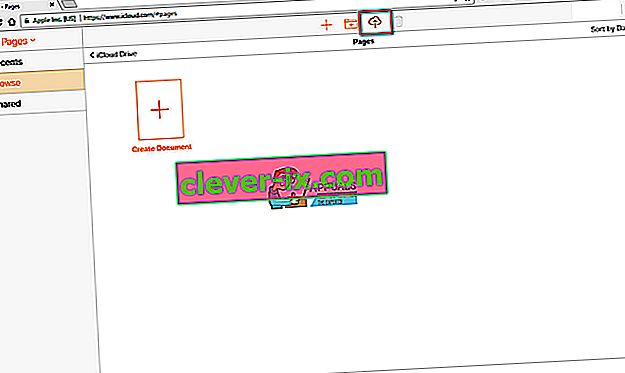
- Zodra het document is geüpload, klikt u er met de rechtermuisknop op en selecteert u Een kopie downloaden .
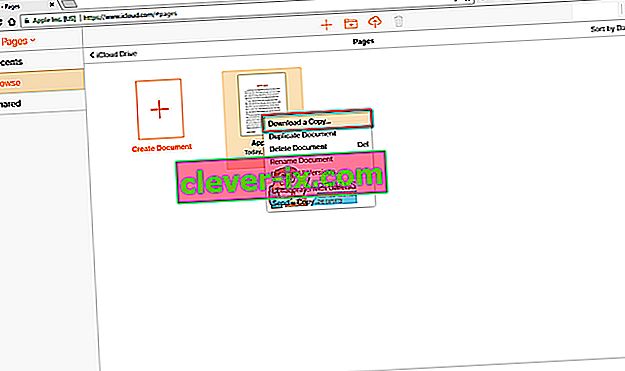
- Kies het formaat dat je leuk vindt (Word-formaat).
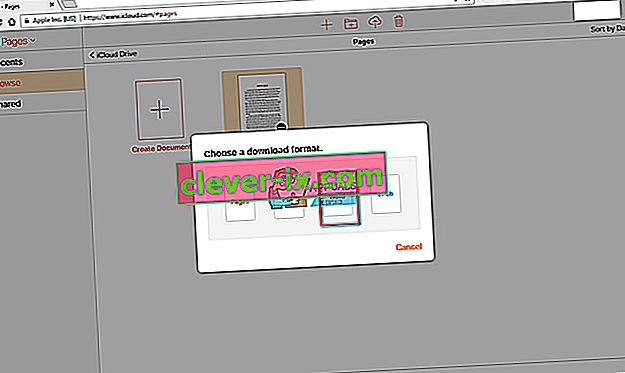
- Sla het document op uw Windows-pc op.
Opmerking: u kunt deze methode ook gebruiken om .pages-documenten te openen op een Mac-computer zonder dat iWork is geïnstalleerd.
Open .pages-bestanden met Google Documenten
Een andere manier om te openen. Pages- bestanden op uw Windows-pc is door Google Documenten te gebruiken . En als u liever Google-services gebruikt, is dit misschien de juiste methode voor u.
- Ga naar je Google (meld je aan als je er geen hebt)
- Nadat u zich heeft aangemeld, gaat u naar Google Documenten .
- Klik op de map pictogram voor het uploaden.
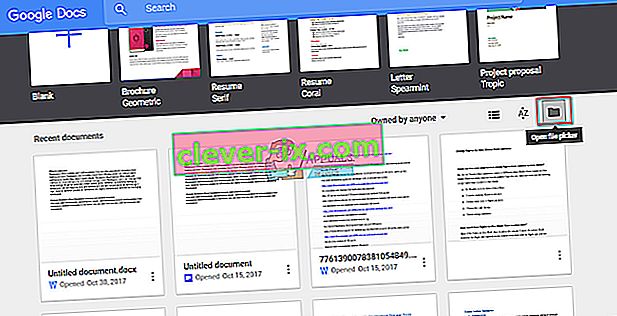
- Sleep uw .pages-bestand naar het venster of klik op de knop om bestanden op uw computer te selecteren.
- Nadat u het .pages-document heeft geüpload, zal het bericht verschijnen dat u vertelt dat het document niet kan worden bekeken .
- Klik op de CloudConvert- knop onder het bericht. Als je de CloudConverter-app niet hebt verbonden met je Google-account, klik dan op de knop Meer apps verbinden en zoek naar de CloudConverter
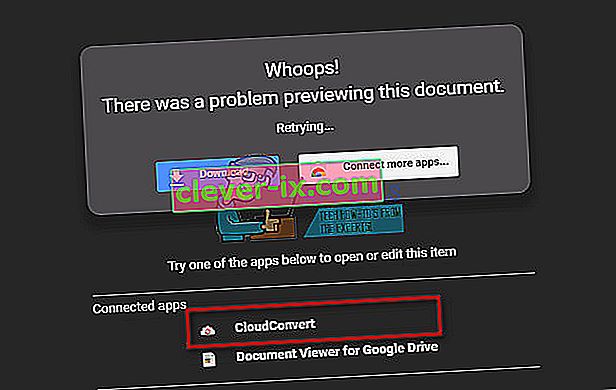
- Wanneer de CloudConvertor wordt geopend, selecteert u welk bestandstype u uw document wilt converteren .
- Zorg er vervolgens voor dat het selectievakje ' Bestand opslaan in mijn Google Drive' is aangevinkt als u het bestand in uw Google Drive wilt behouden.
- Klik op de knop Conversie starten .
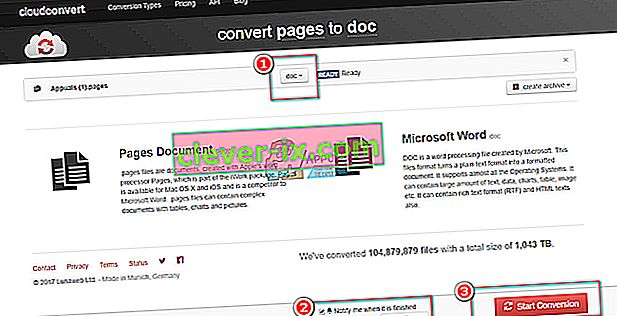
- Wanneer het proces is voltooid, klikt u op de Show file knop, en je kunt je zien geconverteerde bestand .
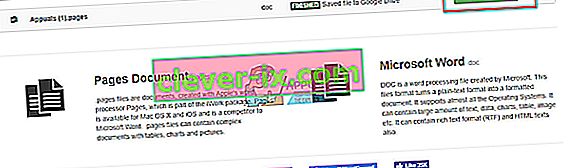
Van daaruit kunt u het opslaan in het geheugen van uw Windows-pc en het bewerken, net als elk ander Word-bestand (.doc).
Gevolgtrekking
De mogelijkheid hebben om verschillende bestanden op verschillende platforms te bekijken en te bewerken, kan in sommige situaties onvermijdelijk zijn . Dat is het geval wanneer u .pages-documenten op Windows-pc's moet openen. Ik hoop dat dit artikel je zal helpen bij het oplossen van dit soort problemen. Voel je vrij om de methode te gebruiken die het beste bij je past en deel met ons als je een andere truc kent voor het bekijken en bewerken van .pages-documenten op een Windows-pc.